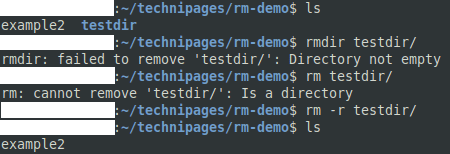Komentorivi on tavallinen tapa suorittaa tehtäviä Linuxissa. Joissakin Linux-laitteissa, kuten palvelimissa, ei yleensä ole minkäänlaista graafista käyttöliittymää, mikä vaatii komentojen käyttöä sen ohjaamiseen. Linux-pöytätietokoneissa on yleensä graafinen käyttöliittymä, joka tekee niistä helpommin saatavilla, mutta yleensä niillä ei ole kaikkia toimintoja ja monipuolisuutta kokoonpanossa, jonka saat käyttämällä komentoja a terminaali.
Yksi vakiokomennoista, jotka sinun tulee oppia, on "rm". Lyhenne sanoista "Remove", "rm" mahdollistaa tiedostojen ja tietyissä olosuhteissa myös hakemistojen poistamisen. "rm" on kuitenkin riskialtis komento, koska on helppo poistaa tiedostoja, joita et välttämättä tarkoittanut, ja mahdollisesti vaarantaa Linux-asennuksesi kyvyn jatkaa toimintaansa.
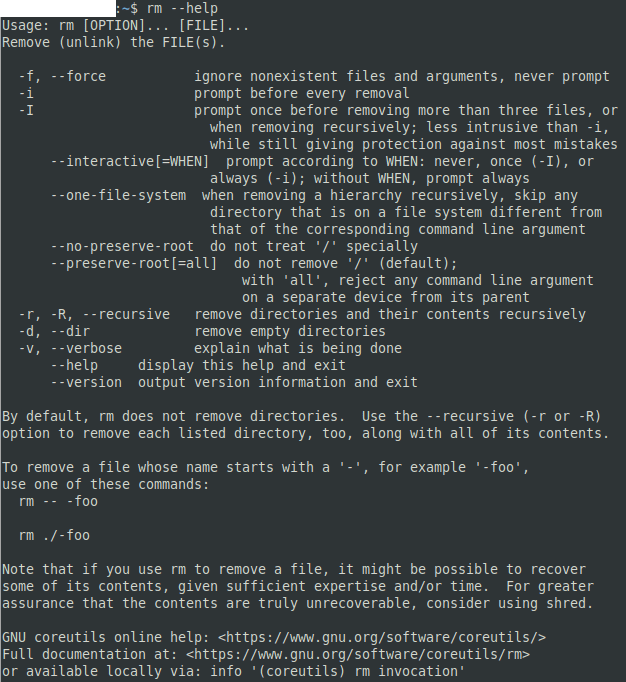
Mitä ei saa tehdä
Kun otetaan huomioon "rm":n voima, on hyvä idea varmistaa, että ymmärrät, mitä sinun ei pitäisi tehdä, ennen kuin yrität käyttää sitä. Lippua "-r" käytetään poistamaan rekursiivisesti kaikkiin määritetyn hakemiston hakemistoihin. Tämän avulla voit poistaa hakemiston ja kaiken siinä olevan. "-f" -lippua käytetään pakottamaan poisto, eikä se vaadi vahvistusta tärkeiden tiedostojen poistamisesta. Yhdistämällä nämä kaksi lippua "-rf" voit poistaa kokonaisia hakemistoja ilman vahvistuskehotteita.
Vihje: Kuten monien komentojen kohdalla, voit yhdistää komentorivin liput, kuten "-r -f" ja "-rf". Lippujen järjestyksellä ei ole väliä, joten "-fr" tekee saman asian.
Pahimmassa tapauksessa saatat vahingossa suorittaa komennon juurihakemistossa. Komento poistaisi kiintolevyltäsi rekursiivisesti kaiken, mitä käyttäjälläsi on muokata, ja sotkee Linux-asennuksesi kokonaan. Suojatakseen sinua ehdottomalta pahimmalta tapaukselta, juurihakemistoa "/" käsittelee eri tavalla "rm". Sinun on käytettävä "sudo" ja lippu "-no-preserve-root" poistaaksesi kaiken, tämä suorittaa komennon pääkäyttäjän oikeuksin ja poistaa suojaukset vastaavasti juurihakemistosta.
Huomautus: Älä koskaan yritä yhdistää "rm"-komentoa "-rf"-lippuihin ja osoittaa komentoa juurihakemistoon, ellet ole 100 % varma, että et enää koskaan tarvitse järjestelmää.
Vinkki: Kaksoisviiva sanan "–no-preserve-root" alussa on tarkoituksellinen. Linuxin komentolipun vakiosyntaksi on, että yksikirjaimissa liput käyttävät yhtä väliviivaa ja monikirjaimissa liput alkavat kaksoisviivalla. Esimerkiksi "-h"-lippua käytetään usein, mutta ei aina, avaamaan ohjesivu, kun taas "-help"-lippu yleensä myös tekee saman. Kaksoisviiva auttaa erottamaan monikirjaimisen lipun useiden yksikirjaimien lippujen yhdistelmästä, kuten "-h -e -l -p".
Ole erittäin varovainen, kun käytät "-rf"-lippuja "rm"-komennon kanssa, varsinkin kun käytät Sudo-oikeuksia. Sinun ei pitäisi koskaan käyttää -no-preserve-root-komentoa. Ihannetapauksessa joka kerta ennen kuin suoritat "rm"-komennon, sinun tulee tarkistaa, että et ole tehnyt kirjoitusvirhettä.
Jokerimerkkiä "*" on myös vaarallista käyttää "rm"-komennon kanssa, koska se valitsee kaiken nykyisen hakemiston, paitsi muut hakemistot, ellei "-r" ole määritetty.
Kuinka käyttää sanaa "rm"
Käyttääksesi "rm":tä turvallisesti, sinun tulee aina tarkistaa komento uudelleen varmistaaksesi, että et ole tehnyt kirjoitusvirhettä tai täydentänyt automaattisesti väärää tiedostonimeä. Ihannetapauksessa sinun pitäisi poistaa vain yksi tiedosto kerrallaan, mutta jos olet varovainen, voit myös käyttää yleismerkkiä “*” useiden tiedostojen valitsemiseen. Esimerkiksi komento "rm *.txt" poistaisi kaikki nykyisen hakemiston tiedostot, jotka päättyvät ".txt".
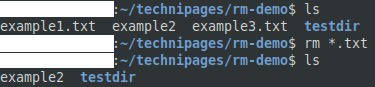
Samanlainen komento "rmdir" on turvallisempi tapa poistaa hakemistoja, koska jos et määritä lippuja, se voi poistaa vain tyhjät hakemistot. "rm" ja "rmdir" estää sinua poistamasta tietoja vahingossa rekursiivisesti.